ppt教程怎样制作图片镜像效果
发布时间:2017-06-13 12:53
相关话题
我们在ppt中可以对插入进来的图片设置镜像的效果,对于新手可能不知道如何设置。其实方法有很多,下面就让小编告诉你 如何在ppt中为图片设置镜像效果的方法,希望对大家有所帮助。
在ppt中为图片设置镜像效果的方法
选择Microsoft Office 2003 PPT。

进入Microsoft Office 2003 PPT工作界面。
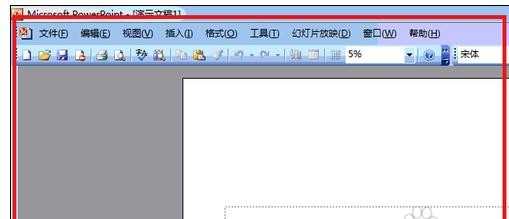
选中幻灯片中的一个图形。
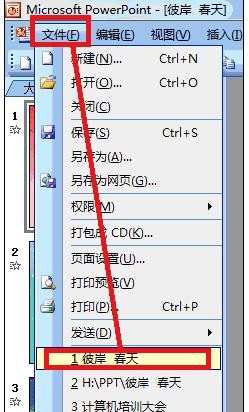

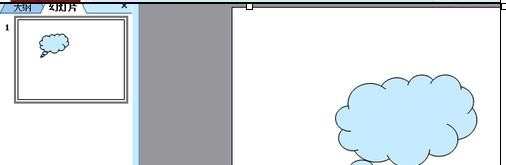
在ppt中为图片设置镜像效果的步骤图五
选中需要设置镜像的图形后,点击“编辑”——“复制”。
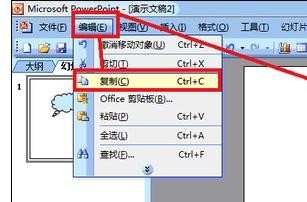
复制好后,选择“编辑”——“粘贴”。
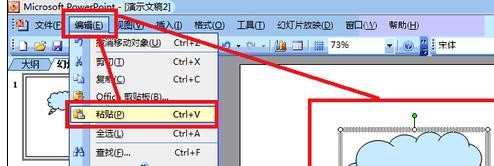
图为粘贴后的图片。
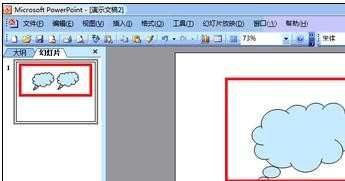
选中粘贴后的图片。选中后,点击右下方“绘图”——“旋转或翻转”——“水平翻转”。

这样镜像图片就做好了。效果图如下。
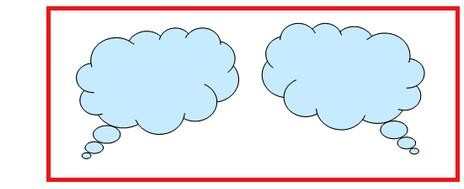
猜你感兴趣:
1.ppt怎么设置图片镜像效果
2.ppt怎样制作图片镜像效果
3.如何在ppt中为图片设置镜像效果
4.怎样在ppt中制作左右镜像文字

ppt教程怎样制作图片镜像效果的评论条评论